HP Instant Ink vs. HP Plus vs. HP Smart:どのインクプログラムが最も節約できますか?
公開: 2022-01-29HPプリンターを購入してインストールする場合、セットアップルーチンにより、プリンターのモデルに応じていくつかの選択を求められる場合があります。 最も注目すべきは、HP Instant Inkプランにサインアップするかどうか、およびHP Plusをサポートするプリンターの場合は、HPPlusデバイスとしてインストールするかどうかです。 インストール後、生産性向上ツールとドライバーの複数の選択肢と戦わなければならない場合もありますが、そのほとんどは自明ではありません。 特に(HPの担当者が私に言ったように)同社はHP Plusの展開と拡張を行うため、大規模な移行期間の真っ只中にあるため、混乱しがちです。 最近いくつかのHPPlusプリンターをテストしたときにわかったように、いくつかの詳細はまだ変更されており、いくつかの大まかな点はほとんど避けられません。 この記事では、セットアップをもう少しスムーズに進めるために知っておくべきことを説明します。
すべての多くの部分
HPのさまざまな計画とツールは相互に関連しているため、詳細に入る前に、それぞれについて少し知っておくと役に立ちます。 そこで、簡単な概要から始めましょう。
HP Instant Inkは、インクサブスクリプションプランです。
HP Plus (HP +と呼ばれることもあります)はインクサブスクリプションプランではありませんが、サインアップすると、インスタントインクを6か月間無料で利用でき、無料期間後に継続するかどうかを選択できます。 また、保証の延長や追加機能など、その他のメリットもあります。 レーザープリンターの場合、HP LaserJet MFP M234dweなど、HP Plusをサポートする特定のモデルは、HPPlusプリンターとしてインストールする必要があります。 HP Envy6055eやHPOfficeJet 8035eなど、サポートされているインクジェットの場合、インストール時に、プリンターをHPPlusでセットアップするかどうかを選択できます。
HP Smartには、特定のデバイス用に2つのコンポーネントがあります。 1つ目は、Windows PC、Mac、Android、またはiOSデバイスで実行されるアプリであり、プリンターを使用するにはインストールする必要があります。 2番目のコンポーネントはオンラインで動作し、非常にシームレスに統合されるため、クラウドで作業していることを常に判断できるとは限りません。
ドライバーに関しては、インクジェットプリンターがHP Plusをサポートしているが、プログラム用にセットアップしないことを選択した場合、Windowsセットアップルーチンは、使用している接続に一致するようにポート選択が設定された標準ドライバーをインストールします。 ただし、HPSmartはドライバーとしても機能します。 また、インクジェットのセットアップ時にHP Plusをオプトインする場合、またはHP Plusと一緒にLaserJetをインストールする場合、[設定]> [デバイス]> [プリンターとスキャナー]を選択すると、HPSmartはWindowsの[プリンターとスキャナー]リストにもドライバーとして表示されます。 HP Smartアプリは、標準のドライバーよりも多くの機能のオプションも提供しており、HPが推奨する選択肢です。
Smart Advanceは、HP Plusを利用するためにプリンターをインストールするかどうかに関係なく、HPPlusをサポートするすべてのプリンターで利用できるようになったとHPが言う生産性ツールのコレクションです。
よく見る:HPインスタントインク
インスタントインクサブスクリプションサービスにサインアップすると、ティアを選択して、指定されたページ数まで印刷するための月額料金を支払うことになります。 価格は変更される可能性がありますが、この記事の執筆時点では、ティアはレーザートナーで月額$ 1.99、インクで月額99セントから始まります。 費用には配送とリサイクルが含まれます。
HPによると、必要に応じてインクやトナーカートリッジを購入するのではなく、インスタントインクを使用すると最大50%節約できます。 実際の節約額は、その量を超えずに、割り当てられたページ全体を印刷するのにどれだけ近づくかによって異なります。 特定の月の数を超えると、10〜15ページの追加セット(プランによって異なります)ごとに1ドルかかります。 未使用のページが翌月にロールオーバーされ、インクジェットの場合は最大3か月、トナーの場合は最大2か月になりますが、制限に達すると、料金を支払って使用していない追加のページが失われます。 。 また、ページ数は黒とカラーのページを区別しないため、印刷するカラーページの割合が高いほど、インスタントインクでお金を節約できる可能性が高くなります。
HPPlusの詳細
HPのレーザープリンターには、セットアップの要件としてHP Plusが付属しているか、HP Plusのサポートがまったくないため、プリンターを選択するときにHPPlusをインストールするかどうかを効果的に選択できます。 対照的に、HP Plusをサポートするインクジェットは、セットアップ中にオプションを提供します。 HPによると、初期設定後、オプトインする機能を追加する予定ですが、これをいつ読むかによっては、決定する時間が増える可能性があります。
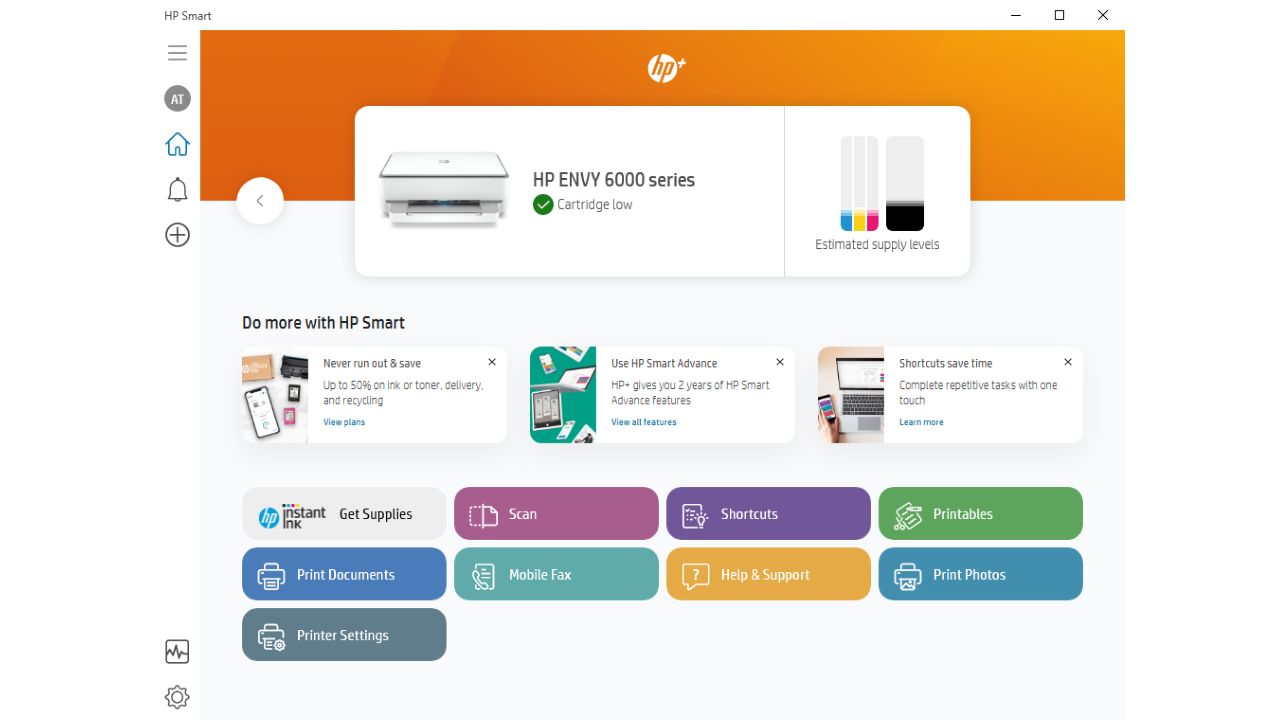
HPPlusとHPInstant Inkをリンクするのは、HP Plusプリンターを購入すると、HP Plus用のプリンターをインストールした場合にのみ、6か月のInstantInkサブスクリプションを利用できるということです。 一部のプリンターには、数か月間、個別のInstant Inkサブスクリプションが付属しており、HPPlusデバイスとしてプリンターをインストールするかどうかに関係なく利用できます。
HP Plusを使用するための費用はいくらですか? カートリッジ内のチップを介してプリンターによって認識される、純正のHPインクまたはトナーカートリッジのみを使用することに同意する必要があります。 これは、最初の6か月後にInstant Inkサブスクライバーを維持することを約束するものではありませんが、サードパーティのカートリッジを避けることを約束します。これにより、HPPlusはレザーアンドブレードマーケティングの典型的な例になります。
HP Plusのメリットは、6か月間の無料インクだけではありません。 サインアップすると、保証が1年延長され、それなしでは得られない機能が追加されます。 たとえば、HP Plusメンバーと非メンバーの両方が、HP Smartアプリを使用してクラウドを介して印刷し、クラウドベースのファックスを利用できます。 ただし、クラウドを介して印刷する場合、HP Plusはプライベート印刷の設定を追加します。これは、どこからでも印刷ジョブを送信できますが、デバイスの近くにいて、他の人が読む前にドキュメントを取得できる場合にのみ印刷する機能です。 。
HP Plusで利用できるその他の機能には、プリンターを管理するクラウドのスマートダッシュボード、セキュリティ監視機能、印刷ジョブが常に配信されることを保証するHPのクラウド復元機能、2年間のSmart Advanceアクセス(Smart Advanceの詳細は以下)が含まれます。 )。 HPはまた、HP Plusにサインアップすると、森林の保護と管理に投資すると述べています。
HPSmartとドライバー
前述のように、HP Smartには、特定のデバイス用に2つのコンポーネントがあります。ローカルアプリと、接続先のクラウド機能です。 これらはシームレスに統合されるため、クラウドで作業していることを常に確認できるとは限りませんが、クラウドコンポーネントは、オンラインアカウントを設定した場合にのみ使用でき、一部の機能はHPPlusにサインアップした場合にのみ使用できます。 さらに、プリンターをHP Plusデバイスとしてインストールする場合、インストールルーチンにより、HPSmartアプリの一部であるHPSmartPrintingドライバーの選択肢がWindowsの[プリンターとスキャナー]ダイアログボックスに追加されます。

編集者からの推薦
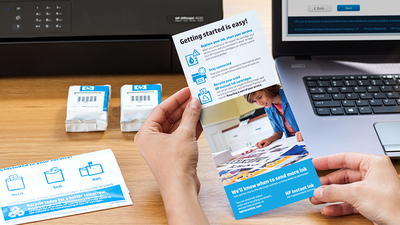


標準のWindowsテストベッドでのHPPlusプリンターを使用したテストでは、プリンターのセットアップ後に複数のドライバーがインストールされていることに気付きました。 たとえば、セットアップ中にイーサネット接続を使用してOfficeJet Pro 8035eをテストしたところ、HPスマートプリンタードライバーと一緒にLAN接続用にインストールされた標準のWindowsドライバーのように見えました。 同様に、セットアップ中にWi-Fi経由でネットワークに接続されたプリンターをテストしたところ、Wi-Fiポート用にインストールされた標準ドライバーのインスタンスが見つかりました。 また、インストール後にUSBケーブルを接続すると、標準のWindowsドライバーの2番目のインスタンスが自動的に追加され、USBポート用に新しい追加がインストールされます。
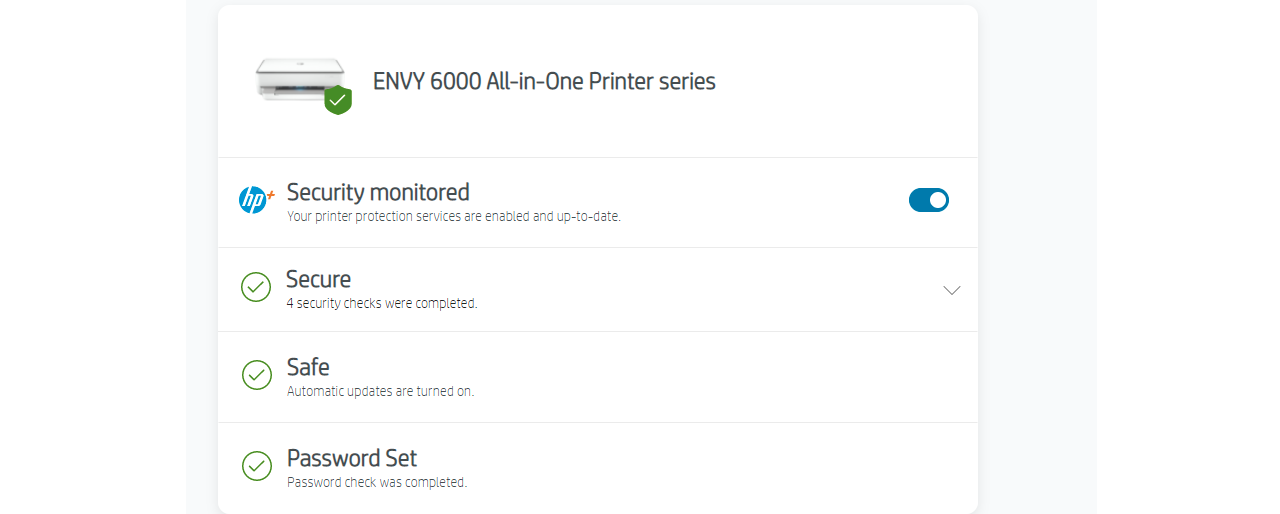
これらのドライバーのいずれかを使用して印刷できますが、会社はHPSmartの使用を推奨しています。 セットアップ中にHPPlusをオプトインすると自動的にインストールされ、標準ドライバーに含まれていない一部の機能を利用するために必要です。 たとえば、印刷品質については、OfficeJet Pro 8035eの標準ドライバーで、ドラフト、ノーマル、ベストのいずれかを選択できます。 HP Smartドライバーは、EconoModeとMaximumDPIを追加します。
スマートアドバンス
まだ完了していません。HPはSmartAdvanceはサブスクリプションサービスではないと主張していますが、最初の2年間を過ぎたら、それを継続して使用するには料金を支払う必要があるため、SmartAdvanceを1つと考える方がよいでしょう。 HPによると、HP Plusをサポートするすべてのプリンターは、HP Plusにサインアップするかどうかに関係なく、最初の2年間はSmartAdvanceに無料でアクセスできます。 同社によれば、1年11か月後には、無料トライアルが間もなく終了するという通知が届き、月額料金を支払うことで続行するオプションが与えられます。 この記事の執筆時点では価格は利用できません。
Smart Advanceが追加する機能には、自動境界検出を備えた複数アイテムのスキャンと、各アイテムを個々のファイルに保存することが含まれます。 ページを平坦化する自動画像補正を備えたブックスキャン、次にスキャンされたすべてのページを1つのファイルに保存します。 気が散るマークや穴あけ器を取り除く自動修復機能。 また、OCRを適用して、スキャンを検索可能なPDF、TXT、およびDOCXファイルとして保存する機能。
その他のツール
他の生産性向上ツールが必要かどうか、または使用できるかどうかは、プリンターによって異なります。 ただし、初期設定後にいくつかのアプリをダウンロードする必要がある場合や、HPサイトで、自動的にインストールされるアプリよりも好みのアプリを見つける必要がある場合でも、驚かないでください。 たとえば、OfficeJet Pro 8035eをセットアップし、AIOのフロントパネルからスキャンを開始しようとすると、プリンターのタッチスクリーンに、追加のソフトウェアをダウンロードする必要があるというメッセージが表示され、その場所と方法が示されました。設定します。 完了する前に、スキャンの追加の選択肢としてHP Scanを含む、いくつかの追加ツールを使用しました。
最後に、重要な情報の1ビット。 インストールするプリンタにUSBポートがある場合は、セットアップが完了するまでUSBケーブルを接続しないでください(ある場合)。 この記事の執筆時点では、HPのクイックスタートガイドもインストールルーチンも、ケーブルを接続するとセットアップ中に問題が発生する可能性があることを警告していません。 同社によれば、これに対処する予定ですが、警告が表示されるかどうかにかかわらず、USB接続を使用して印刷する場合は、初期設定が完了するまでケーブルの接続を控えてください。
